
用轨迹球鼠标有什么不一样的体验?
记得在高中上计算机课的时候,键盘还都是机械的,鼠标下面还是一个圆圆的球,那个时候最大的乐趣就是把球拿下来玩。只是后来光电鼠标兴起,这种滚珠的鼠标也就渐渐消失。然而,另外一个形态的“球”还活的很滋润,在一些专业领域还很受欢迎,那就是TrackBall(轨迹球鼠标)。
罗技作为一个专业的外设品牌,在轨迹球领域也已经耕耘多年,比如拥有价格优势的木星(TrackMan Marble),以及注重性能的火星(M570),不过木星已经停产而火星也是服役多年还未更新。虽然用户的基数不及光学鼠标,罗技依然没有放弃在这方面得耕耘,在火星(M570)之后时隔七年,罗技发布了最新无线轨迹球MX ERGO,带来了包括人体工学等提升、以适应当下的用户习惯。

一如既往简洁的包装,跟之前入手的MX Master 2s包装非常像,虽然简洁却感觉很沉稳大方。其实在第一次看到“MX ERGO“的名称时我就很在意它的”MX“前缀,这表示它是跟”MX Master“、”MX Anywhere“是同一系列的产品,都属于注重性能的产品,也能理解为什么包装拥有相同的设计风格。


什么沉稳大方暂不说,包装盒右上角的这个图案却最吸引我,入手前就是因为这个才下定决心的。MX ERGO支持20°的角度调节,在很大程度上增加了产品的受众群体,有人更需要人体工学设计,也有人习惯了现在的方式不想改变,可调节设计也就能适应更多用户。
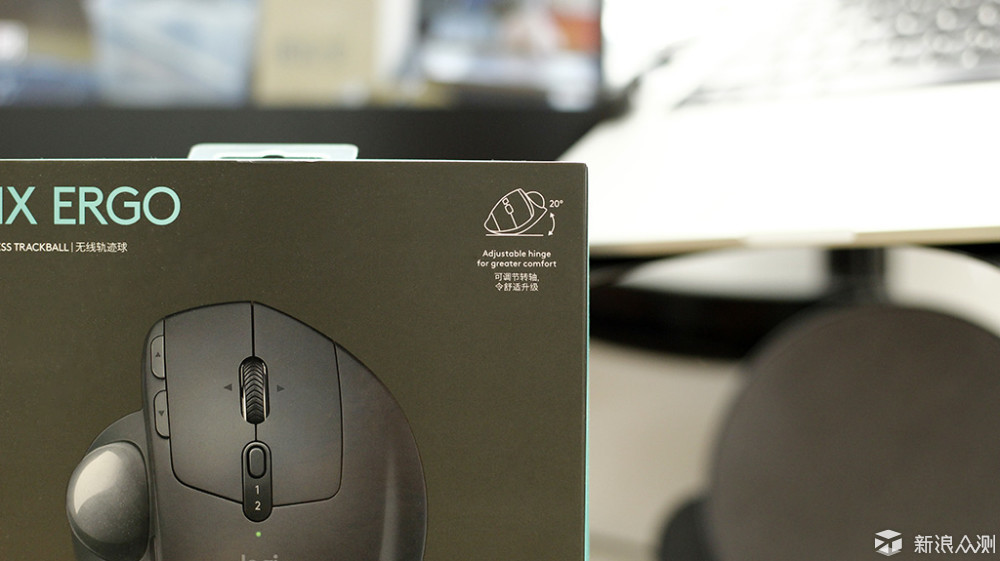
* 包装背部也是用鲜明的图案来展示倾斜角度的调节,看来这个功能厂家也是很重视。

包装内部也不复杂,配件不算多,一个2.4G优联无线适配器、一根MicroUSB电源线,以及一个说明书等。这跟手上在用的MX Master是差不多的,也同样是内置锂电池,也而是纯无线模式,果然MX的理念是一脉相承的。


* MX ERGO、MX Master 的2.4G优联无线适配器是一样的。

* 充电插孔的位置也是一致的。

之前使MX Master的时候感觉已经不算小了,好在设计也很贴合手型,用起来还比较顺手舒服的。刚拿到MX ERGO的时候发现比MX Master还大不少,没有使用前心里还是有些嘀咕的,不知道用起来手感怎样?

仔细看,虽然MX ERGO的体型大了一圈,但在主体的结构以及人体工学方面的设计还是有不少相似之处。如果你使用过 罗技M570会发现MX EGRO跟它还有些相似,这样看来在借鉴MX设计理念同时还延续了经典轨迹球(拇指)的设计。



当然,两种鼠标的使用方式上存在差异,设计上也会直观的反应出来。像MX Master在使用中经常需要拿起来,右侧会略微凹下去,而MX ERGO因为没有这样的习惯,这个位置就设计用来放小拇指了。

虽说在设计闪各有借鉴有延续,不过MX ERGO在设计上还是有自身明显的风格,那就是倾角调节的设计。底部从中间分开,两边有20°的差异,中间突出的长条对准钢板中间的凹槽(因为通过磁铁吸附,应该是钢板),可以很快速的调节倾斜角度。能够根据个人的使用感受调节,相对于单一的角度设计会更有优势一些。


底部磁铁的磁性还比较强,不过是要用力得当,角度切换也并不难,切换后的状态也能保持稳定。调整时候鼠标的整体高度变化并不大,主要的区别在于手腕的旋转角度。另外底部的两侧都有较厚的缓冲垫,也能减少外壳的磨损,切换的时候噪音也会更小一些。

角度调整后手腕可以保持更自然的状态。

钢板的底部是一个极大的防滑垫,因为不需要在桌面上滑动,所以防滑垫可以做到最大化,实际体验的防滑效果确实很强。

底部设计可以说是很简洁了,比较有那么大的钢板在那儿,光标移动由轨迹球负责,底部也就不会有光电设备了,电源开过也是设计在边缘部分。
* 这里看到顶部的小孔是用来拆卸轨迹球用的,后面会用到。

通过底部的小孔可以轻松去除轨迹球,球体的重量比以前使用的滚珠鼠标的滚珠要轻很多,而且这个球的表面非常的光滑。

以前很多滚珠鼠标以及轨迹球都是用的XY两个轴采集数据,而罗技很早前就开始设计光学轨迹球,特点是轨迹球上会有很多采集点,MX ERGO的采集点相对细腻,识别精度会高一些。

* 放置球体的凹槽底部是光学轨迹球定位引擎。

当然,把轨迹球拿出来并不是为了玩,以前拆鼠标里面的滚珠也并不是玩,主要还是为了清洁,因为球体的接触支撑部分比较容易积灰,拿出来可以很好的清洁一下,MX ERGO上需要清洁的应该是用来支撑轨迹球的三个调整小珠。

MX ERGO一共有六个按键支持功能自定义,根据个人使用习惯进行设置,应该能有很大的作用。不过默认的功能设置以及能够使用我的日常使用,使用前也不需要过多调整。
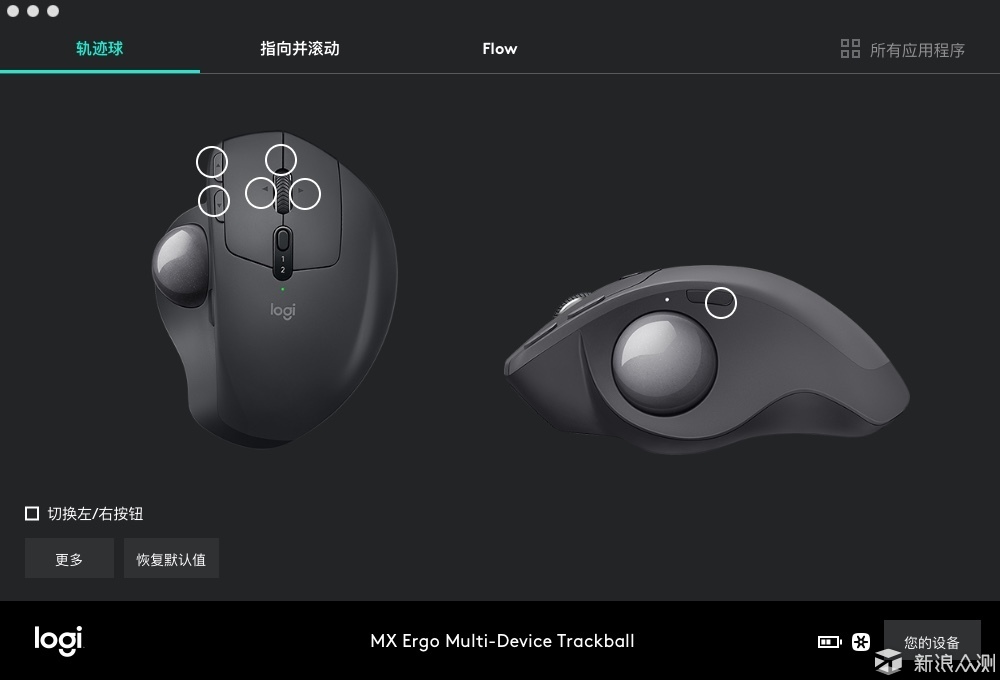
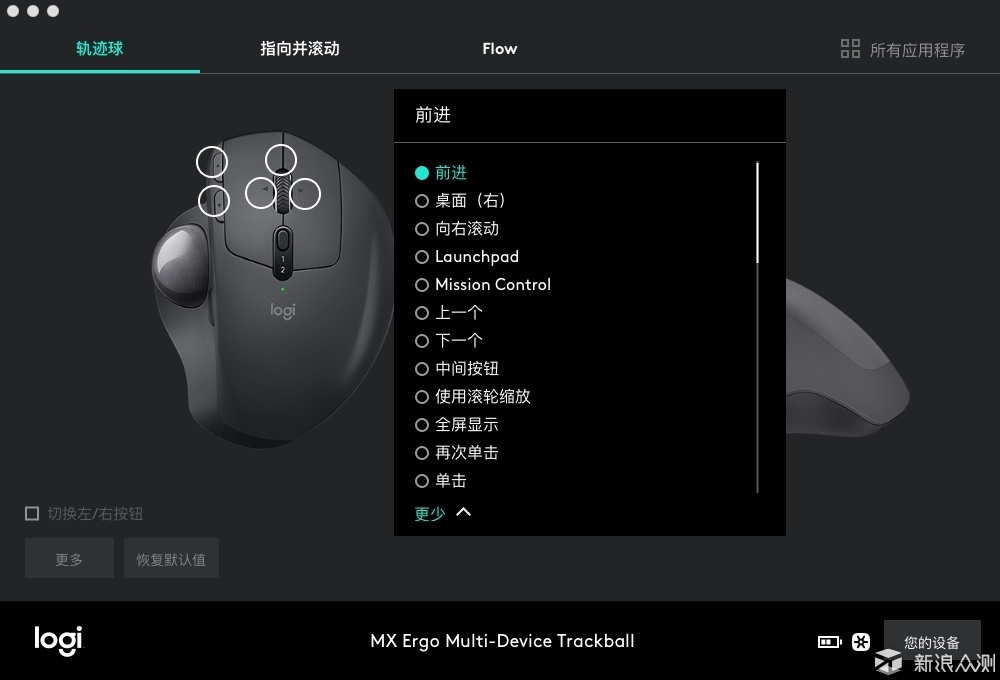
入手前看到有人吐槽MX ERGO的dpi,不过这是轨迹球,并不能用普通鼠标的标准来看。轨迹球是通过手指拨动来移动光标的,我现在用的是DELL 25寸 2K屏,正常轨迹球左右滚动一次可以移动大半个屏幕,日常使用也很少出现光标移动到两头的操作;而快速滚动一次的话基本可以覆盖屏幕的宽度。默认设置下能使用很多人使用的,有特殊需求的人也可以在管理工具中设置指针速度。
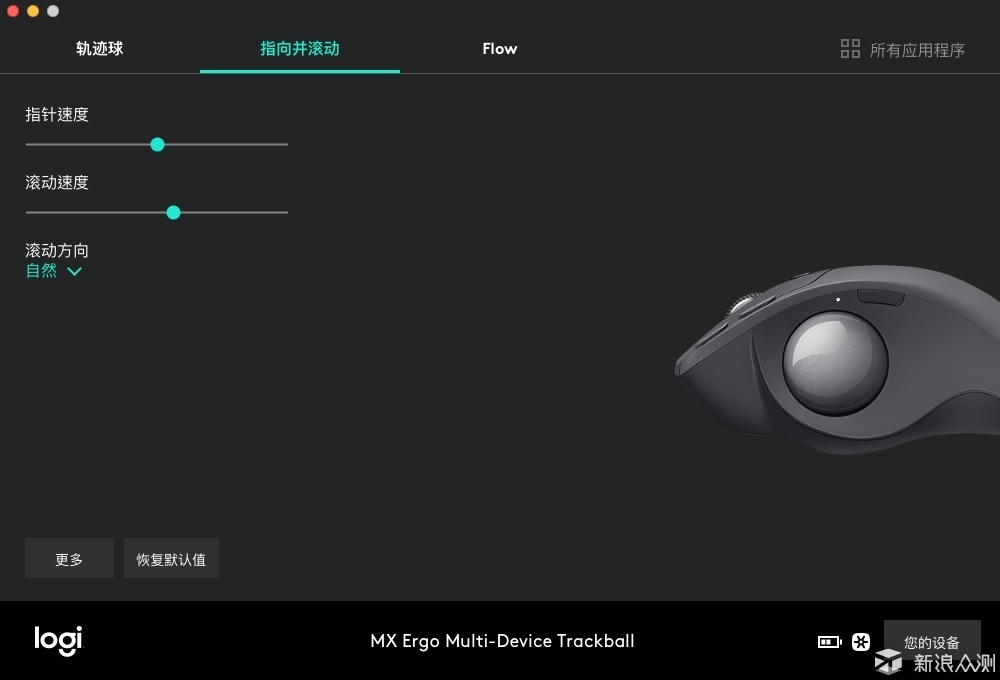
然而有时候是“欲速则不达”,比如在CAD制图中需要作出细微的调整时,正常速度下很难精准控制,这时候可以按下轨迹球上方的按钮开启“精准模式”(默认设置功能,可修改),这时候光标的会降低很多,而且精度也会更高,按钮前方的指示灯亮起表示是开启状态。

同时,轨迹球使用时并不需要移动鼠标,只需要滚动轨迹球就好了,所以使用时占用的工具并不大。而且也不用在意放在哪里用,床上、沙发上、玻璃上都能使用,哪怕是托在手上也没有问题,这两天出差我就带着它。
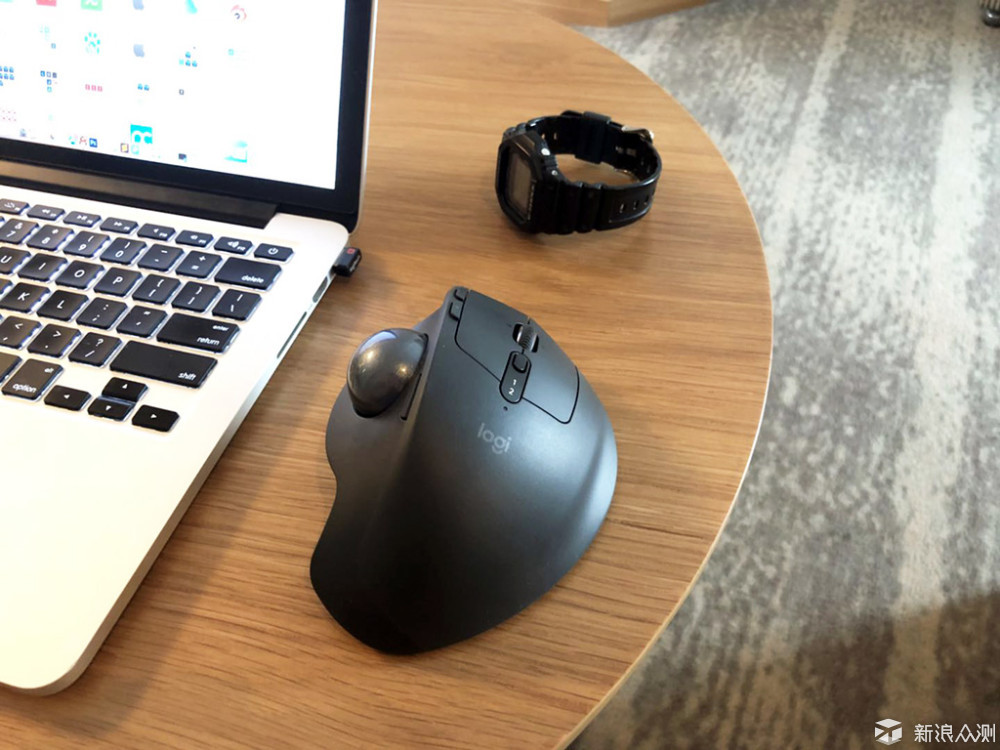
MX ERGO也拥有支持Flow功能,可以实现在两台电脑间实现快速文字传输,只是现在只有一台电脑,这个功能暂时还没有用上。
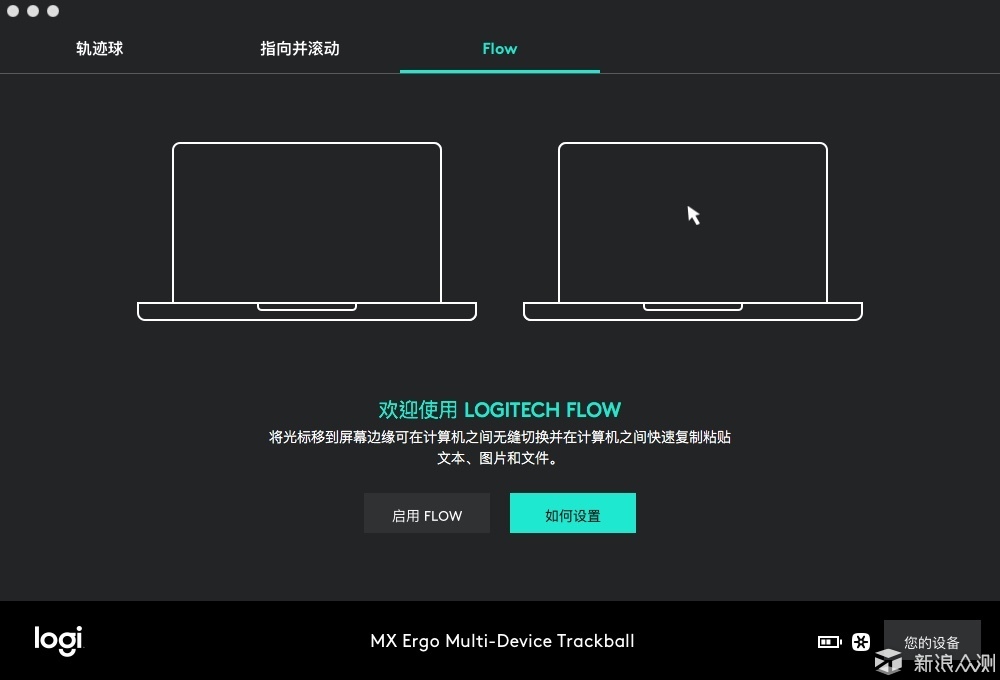
在入手MX ERGO前我也看过不少人的使用感受,很多人的反应是“不习惯”,其实这也是意料之中的,因为大部分用户并没有轨迹球的使用经历(有些人估计都没见过),用起来自然不会习惯,所以拿使用习惯来判断并不可取。
不过MX ERGO的好处也不言而喻,使用中并不需要动手腕,也就没有鼠标手的担心,但大拇指会用的更多,好像又有腱鞘炎的担心了。而起觉得这两种可以搭配使用,当手腕不太舒服的时候可以用MX ERGO,感觉大拇指累了就换上MX Master。

优点:
1、角度调节方便,手腕更舒服;
2、支持FLOW技术;
3、支持多设备连接,切换方便;
4、最新定位引擎,定位更精准。
不足:
1、滚轮不支持双模切换;
2、类肤材质手感略差于MX Master。